Выполнение диагностических тестов на устройстве – Инструкция по эксплуатации Sony Xperia Z4 Tablet SGP771
Страница 135
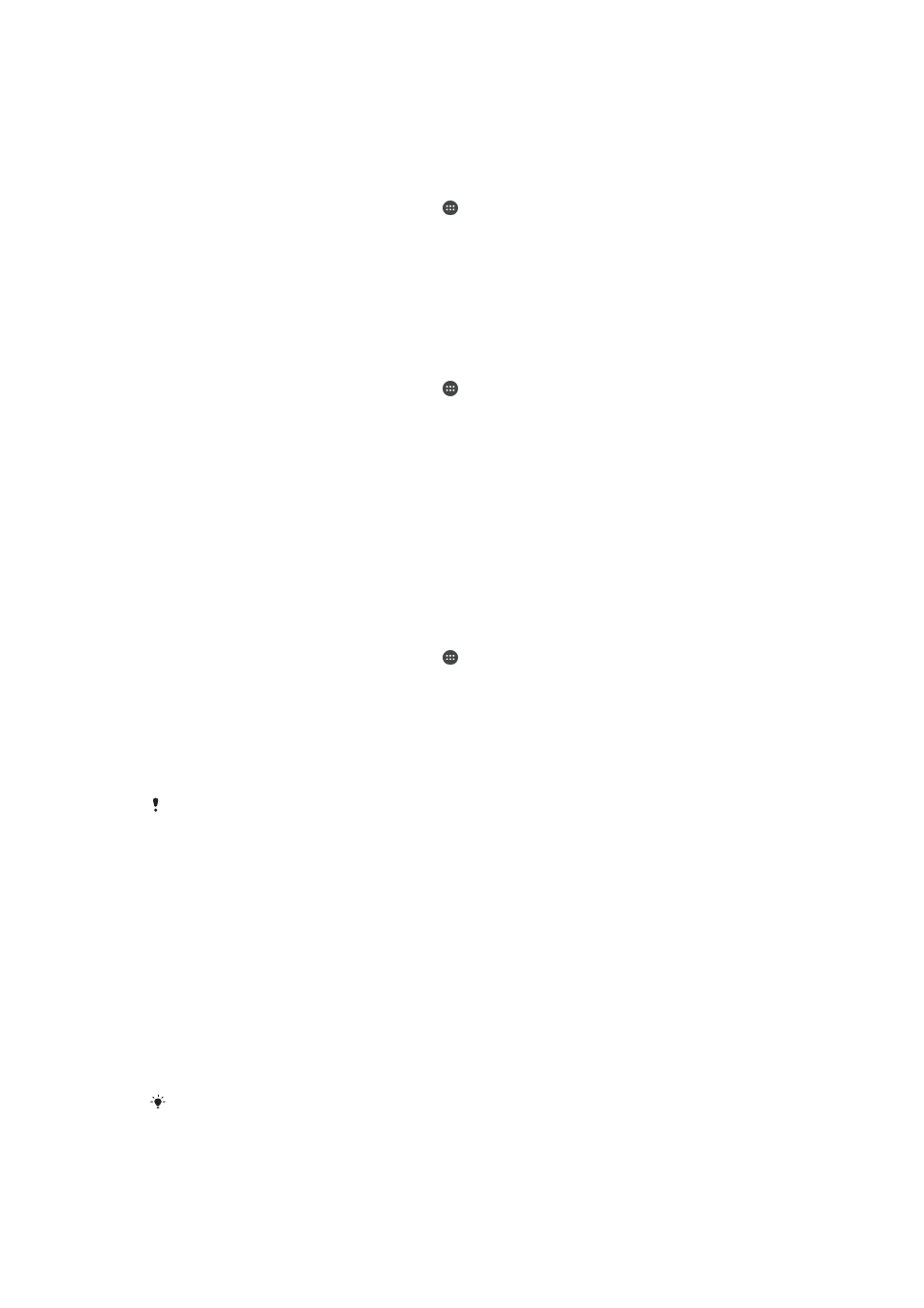
Резервное копирование содержимого вручную
1
Если вы выполняете резервное копирование содержимого на USB-накопитель, убедитесь,
что он подключен к вашему устройству с помощью адаптера USB Host. Если вы копируете
данные на SD-карту, убедитесь, что SD-карта должным образом вставлена в устройство.
Если вы выполняете резервное копирование содержимого в учетную запись в Интернете,
убедитесь в том, что вы вошли в учетную запись Google™.
2
Перейдите на Начальный экран и коснитесь .
3
Найдите и последовательно коснитесь Настройки > Резер. копирование и
сброс.
4
В разделе Резервное коп. и восст. Xperia™ коснитесь Еще.
5
Коснитесь Ручное резерв. копир. и выберите место сохранения и тип копируемых
данных.
6
Коснитесь Резервная копия.
7
По завершении резервного копирования данных коснитесь Завершить.
Редактирование файла резервной копии
1
Перейдите на Начальный экран и коснитесь .
2
Найдите и коснитесь Резервное копирование и восстановление.
3
При появлении приглашения коснитесь Создать лок. рез.копию.
4
Коснитесь Изменить резерв. файл, после чего выберите источник для резервного
копирования и типы данных, которые требуется удалить.
5
Коснитесь Удалить данные.
6
Коснитесь ОК для подтверждения.
7
После удаления данных коснитесь Завершить.
Восстановление резервной копии содержимого
1
Если вы восстанавливаете содержимое с USB-накопителя, убедитесь, что он подключен к
вашему устройству с помощью адаптера USB Host. Если вы восстанавливаете содержимое
с SD-карты, убедитесь, что SD-карта должным образом вставлена в устройство. Если вы
восстанавливаете содержимое из учетной записи в Интернете, убедитесь в том, что вы
вошли в аккаунт Google™.
2
Перейдите на Начальный экран и коснитесь .
3
Найдите и последовательно коснитесь Настройки > Резер. копирование и
сброс.
4
В разделе Резервное коп. и восст. Xperia™ коснитесь Восстановить
данные, после чего выберите источник для восстановления данных и типы данных,
которые требуется восстановить.
5
Коснитесь Восстановить данные.
6
По завершении восстановления содержимого коснитесь Завершить.
Помните, что все изменения, внесенные в данные и параметры после создания
резервной копии, включая загруженные вами приложения, будут удалены во время
восстановления.
Выполнение диагностических тестов на устройстве
С помощью приложения «Диагностика Xperia™» можно тестировать определенную функцию или
выполнить полный диагностический тест для проверки правильности работы устройства Xperia™.
Приложение «Диагностика Xperia™» позволяет:
•
оценить потенциальные проблемы аппаратного или программного обеспечения устройства
Xperia™;
•
проанализировать качество работы приложений на устройстве;
•
зарегистрировать число сброшенных вызовов в течение предыдущих 10 дней;
•
определить установленное программное обеспечение и предоставить полезные сведения об
устройстве.
Приложение «Диагностика Xperia™» предварительно установлено на большинстве
устройств Android™ компании Sony. Если функция «Диагностика» в меню Настройки > О
планшетном ПК
недоступна, можно загрузить упрощенную версию из приложения Play
Маркет™.
135
Это Интернет-версия документа. © Печать разрешена только для частного использования.